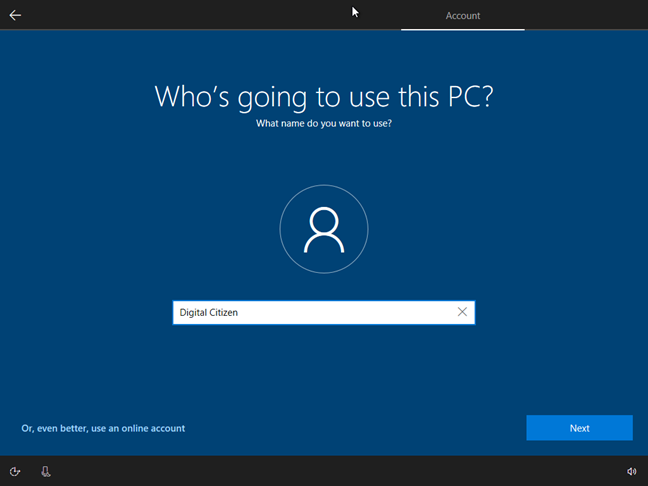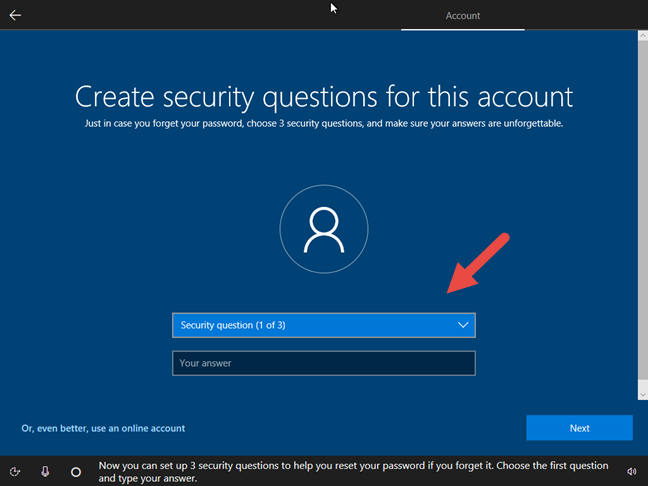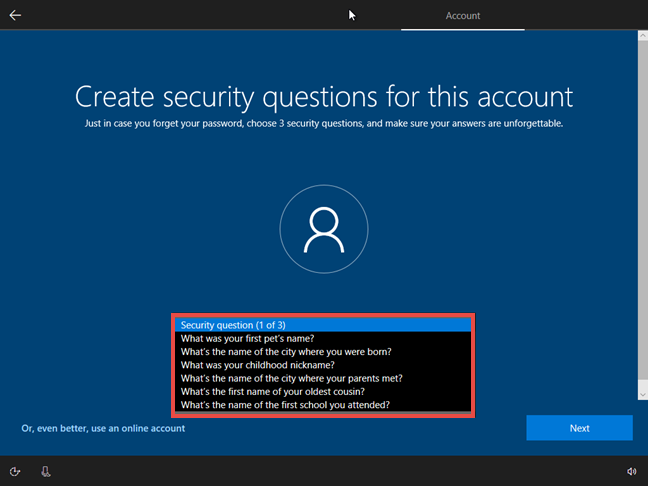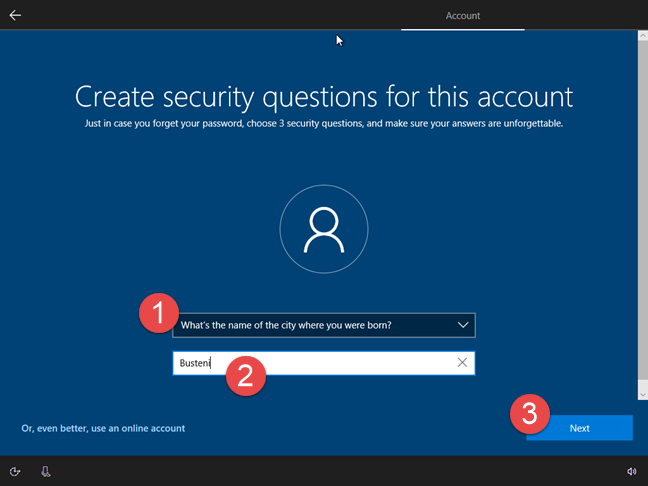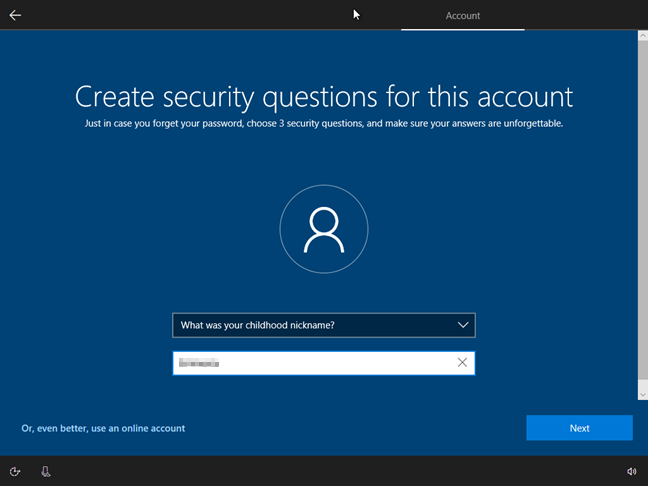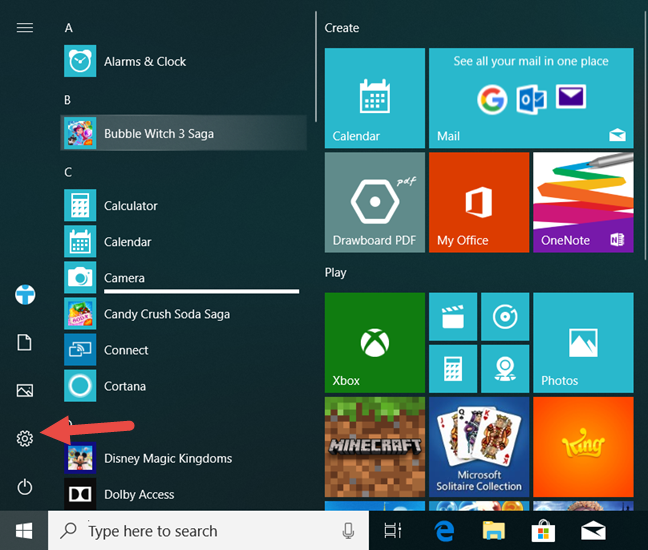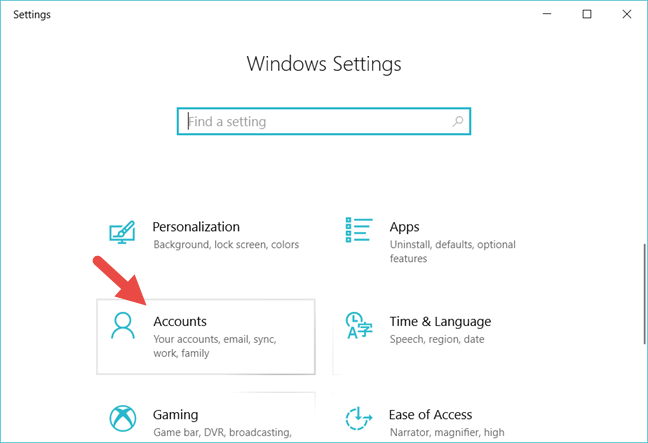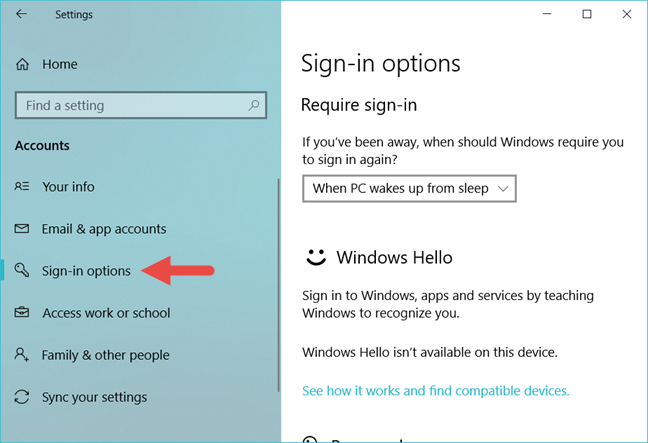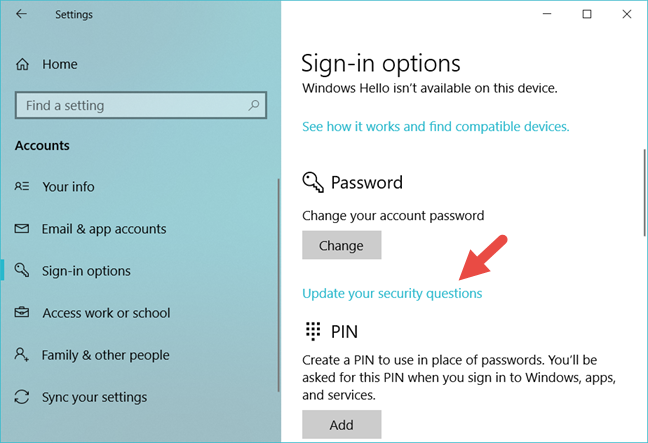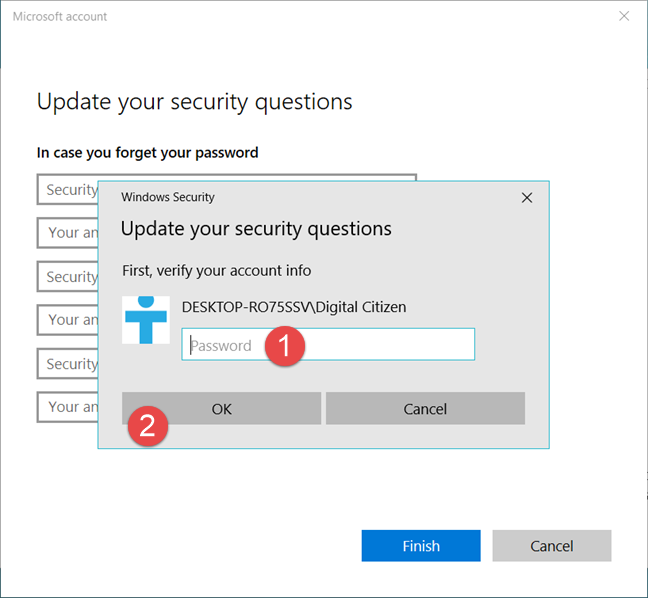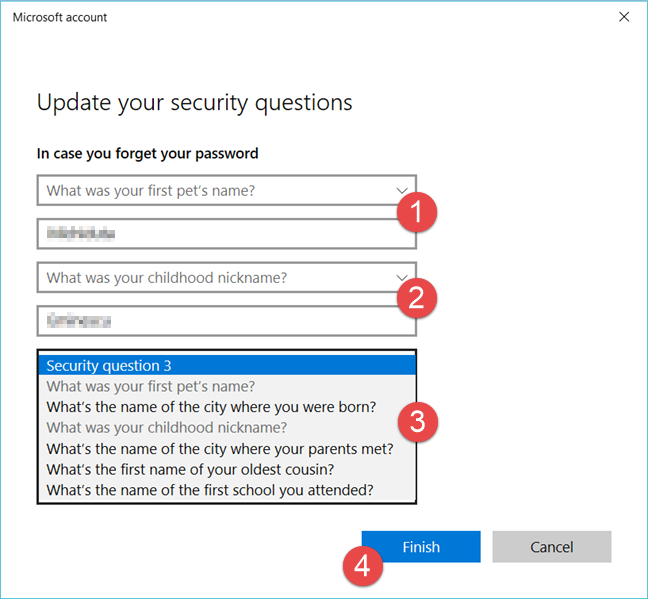Nell'aggiornamento di Windows 10 di aprile 2018, Microsoft ha introdotto una nuova funzionalità che consente di reimpostare la password di un account utente locale, nel caso in cui la dimentichi. Fino a questo aggiornamento, non avevi un'opzione facile per farlo, il che significava che le persone che utilizzavano account utente locali in Windows 10 potevano imbattersi in alcune situazioni sfortunate. Ora, se vuoi essere in grado di reimpostare la tua password quando la dimentichi, devi prima eseguire un semplice processo di impostazione di alcune domande di sicurezza. Se rispondi correttamente quando dimentichi la password utente, puoi reimpostare la password con facilità. Ecco come impostare le domande di sicurezza per il tuo account:
Contenuti
- Come impostare le domande di sicurezza per un account utente locale quando installi Windows 10
- Come impostare le domande di sicurezza per un account utente locale dopo aver installato Windows 10
- Hai impostato domande di sicurezza per i tuoi account utente locali?
NOTA: questa guida è stata scritta per Windows 10 con aggiornamento di aprile 2018 o versioni successive. Se l'installazione di Windows 10 è precedente, non puoi impostare domande di sicurezza per i tuoi account utente locali.
Come impostare le domande di sicurezza per un account utente locale quando installi Windows 10
Quando installi Windows 10 sul tuo dispositivo, devi creare almeno un account utente da utilizzare con esso. Puoi scegliere un account Microsoft oppure puoi scegliere di creare e utilizzare un account utente locale non connesso a Microsoft.
Se scegli di utilizzare un account Microsoft, la sua sicurezza è diversa da quella di un account utente locale. Quando hai un account Microsoft, se dimentichi la sua password, per recuperarla, dovresti provare uno dei metodi descritti in questa guida: Come reimpostare la password per il tuo account Microsoft, Outlook o Xbox .
Tuttavia, se scegli di utilizzare un account utente locale, durante l'installazione di Windows 10 ti viene chiesto di specificare un nome e una password per esso.
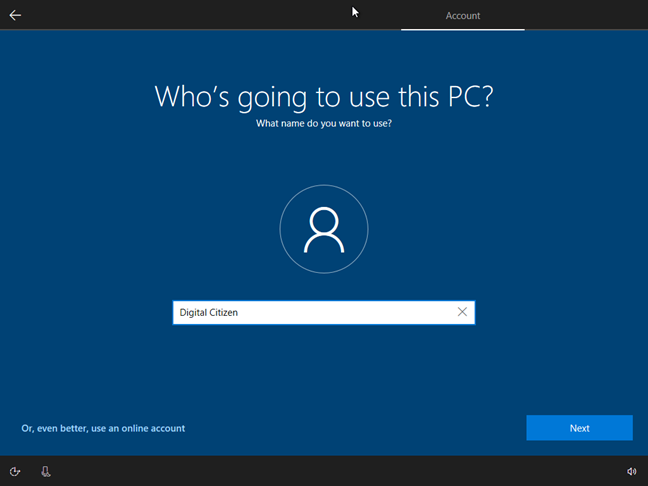
Windows 10, domande di sicurezza
Dopo aver inserito questi dettagli sul nuovo account utente locale, l'installazione di Windows 10 ti chiede di creare tre domande di sicurezza per esso. La schermata in cui vengono richieste queste informazioni è simile allo screenshot seguente:
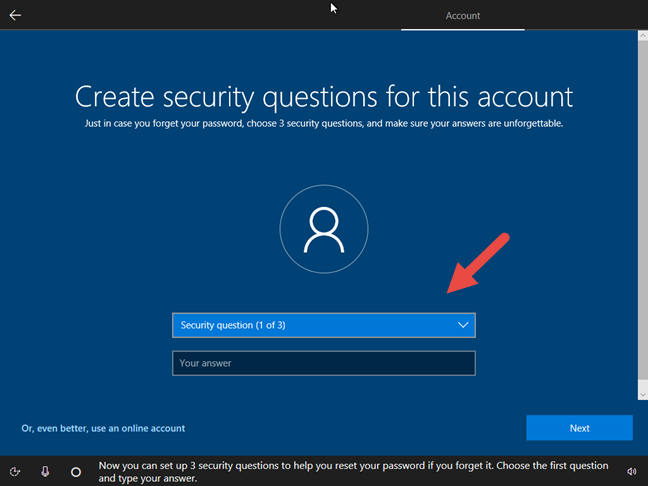
Windows 10, domande di sicurezza
Fare clic o toccare il campo "Domanda di sicurezza (1 di 3)" e selezionare una delle domande predefinite. Puoi sceglierne uno qualsiasi, a seconda di quello che ti piace di più.
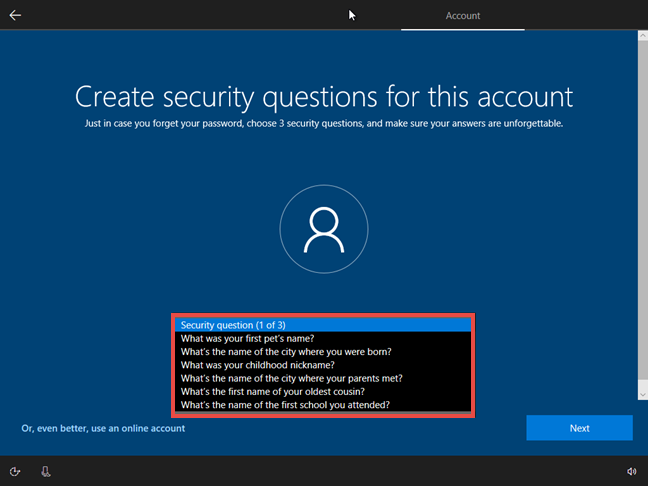
Windows 10, domande di sicurezza
Nel campo Risposta , digita la risposta corretta alla domanda selezionata, quindi fai clic o tocca il pulsante Avanti .
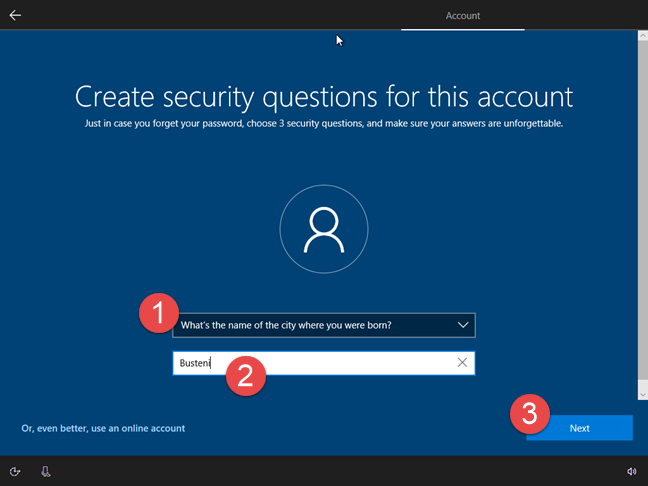
Windows 10, domande di sicurezza
L'installazione di Windows 10 ti chiede di farlo altre due volte in modo da impostare un totale di 3 (tre) domande di sicurezza prima di iniziare a utilizzare il tuo account utente locale.
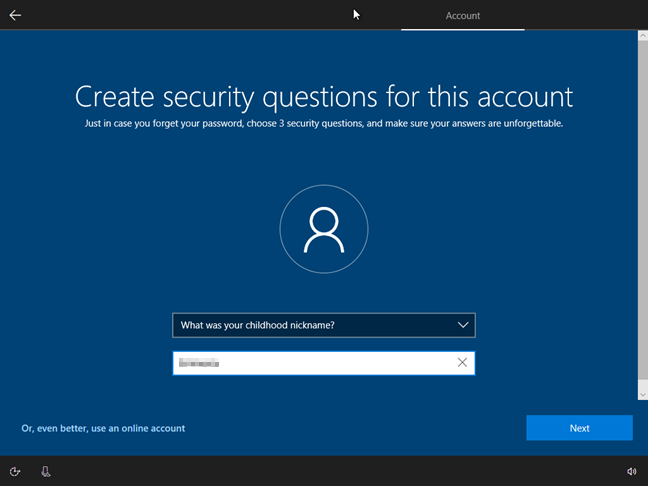
Windows 10, domande di sicurezza
Una volta impostate le tre domande di sicurezza richieste, l'installazione di Windows 10 prosegue come di consueto, con la configurazione di Cortana, il download e l'installazione degli aggiornamenti disponibili e così via. In futuro, se dovessi dimenticare la password, Windows 10 ti pone queste domande di sicurezza e, se conosci le risposte giuste, ti consente di reimpostare la password.
Come impostare le domande di sicurezza per un account utente locale dopo aver installato Windows 10
Puoi anche impostare domande di sicurezza per gli account utente locali creati su un dispositivo su cui è già installato e in esecuzione Windows 10.
Per farlo, accedi utilizzando l'account utente locale per il quale desideri impostare le domande di sicurezza. Quindi, apri l'app Impostazioni : un modo rapido per farlo è fare clic o toccare il suo pulsante nel menu Start .
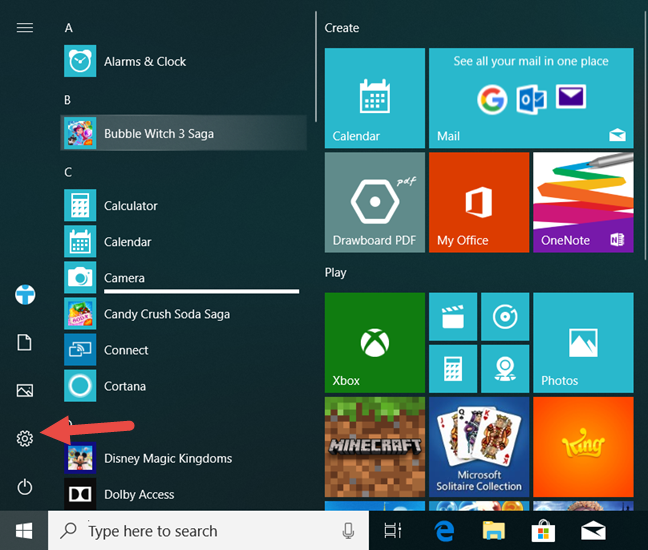
Windows 10, domande di sicurezza
Nell'app Impostazioni , tocca o fai clic su Account .
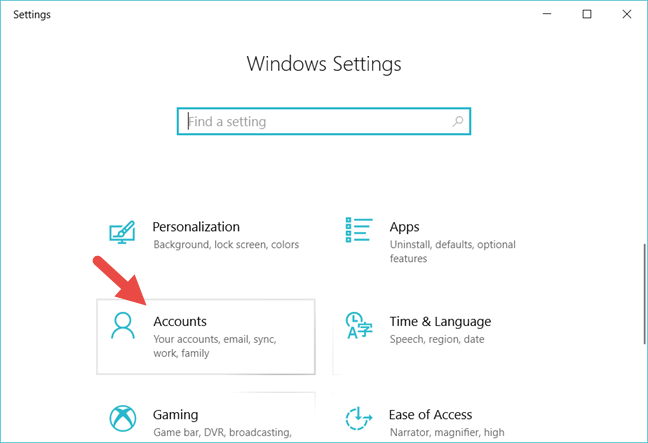
Windows 10, domande di sicurezza
Nella barra laterale sinistra, vai su "Opzioni di accesso".
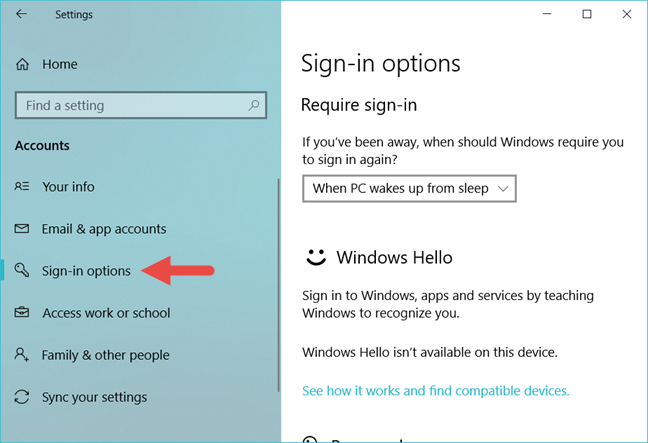
Windows 10, domande di sicurezza
Sul lato destro della finestra, cerca la sezione Password e clicca o tocca il link "Aggiorna le tue domande di sicurezza" .
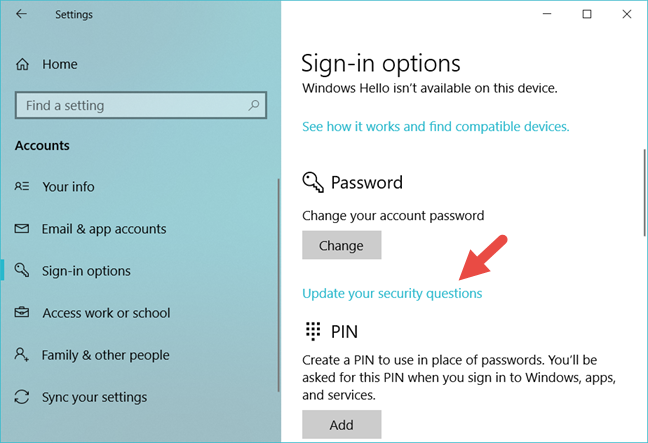
Windows 10, domande di sicurezza
Windows 10 potrebbe chiederti di verificare i dettagli del tuo account utente locale, inserendo la tua password. Digitalo nel campo appropriato e poi premi OK .
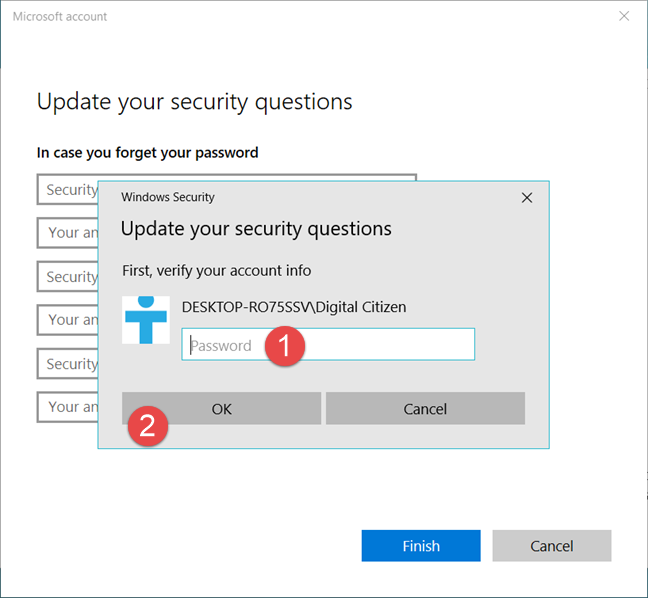
Windows 10, domande di sicurezza
Nella nuova finestra che si apre, utilizza gli elenchi a discesa per selezionare le tre domande di sicurezza che preferisci. Per ciascuno di essi, inserisci la risposta giusta nei campi "La tua risposta" . Quando hai finito, fai clic o tocca il pulsante Fine .
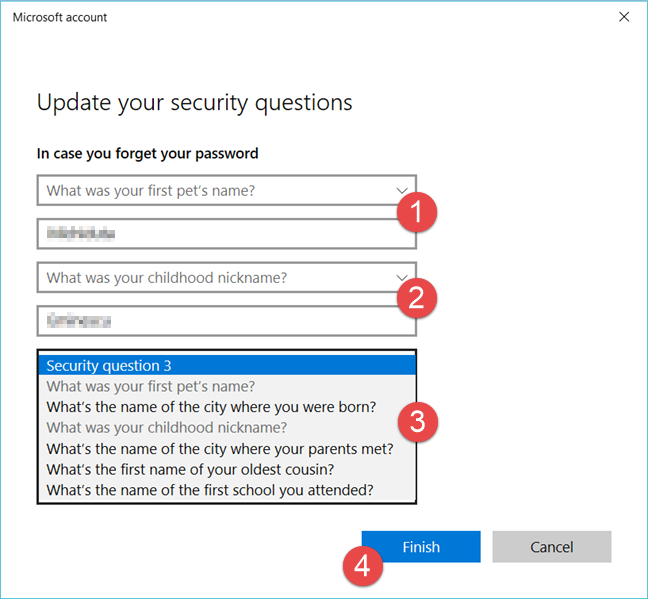
Windows 10, domande di sicurezza
Questo è tutto! Se hai la sfortuna di dimenticare la password del tuo account utente locale, puoi recuperarla utilizzando le domande di sicurezza che hai appena impostato.
Hai impostato domande di sicurezza per i tuoi account utente locali?
Come hai visto, è facile impostare domande di sicurezza per gli account utente locali che hai sui tuoi computer Windows 10. La domanda è: l'hai fatto? In caso contrario, dovresti, perché è il modo più semplice per recuperare un account utente locale di cui hai dimenticato la password.